研华工610L控机设置硬盘启动顺序及优先级说明

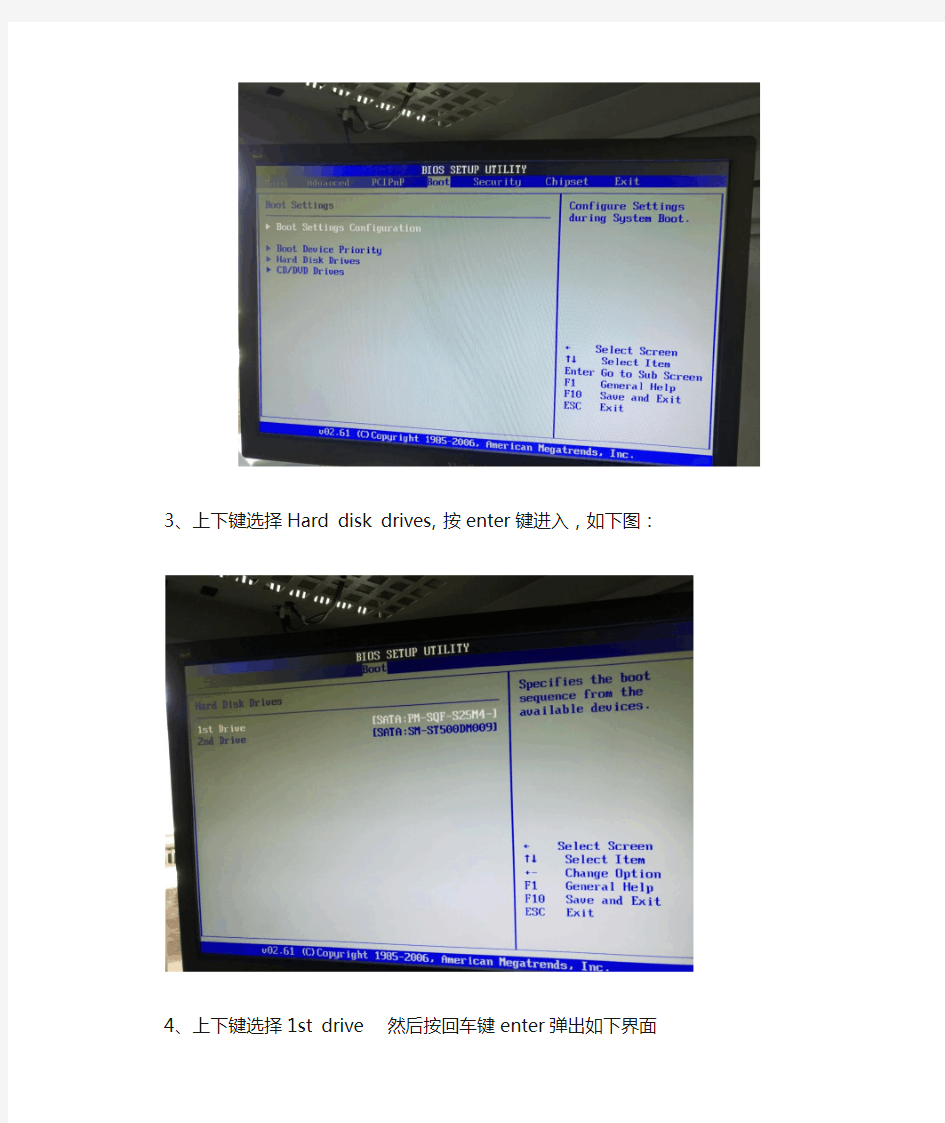
研华610L设置开机启动顺序说明
1、开机或重新启动计算机,连续按DEL键,进入BIOS界面,如下图:
2、键盘方向键选在Boot一面,如下图:
3、上下键选择Hard disk drives,按enter键进入,如下图:
4、上下键选择1st drive 然后按回车键enter弹出如下界面
5、选择SATA-sm-st500dm009字样的这个硬盘,回车,硬盘大不一样,可能稍有点区别,比如这里硬盘是500G的,电子盘是32G的。
然后按ESC键退出Hard disk drives 页面。
6、上下键选择Boot device priority 回车enter进入。
7、选择1st boot divece 回车enter进入。选择刚才设定的
SATA-sm-st500dm009,回车。此时下图的CD/DVD:PS-ATAPI IH 处应该是SATA-sm-st500dm009。
8、按F10键,回车(enter)键,退出,系统重启,这次就会自动从
硬盘起机了。
海康网络硬盘录像机设置心得
海康网络硬盘录像机网络设置心得 家里装了套海康的监控设备,摄像头装好后,调试网络颇费周折,前前后后、时断时续折腾了大概有20几天,当然也不是无时不刻的在调啦!只是想起来搞两下。调好之后,回头一想,关键点其实就那么几个,与大家分享成功的快乐! BTW,我的硬盘录像机是海康的7204型,可以接4个摄像头。宽带是中国电信的ADSL,路由是TP-LINK的ADSL路由一体机。 第一步,进入硬盘录像机--》网络设置--》基本配置: 1.不要选择“启用自动获得IPV4地址” 2.在“IPV4地址”里填上与你的路由器网关同一网段的地址,可以自定,如192.168.1.118。 3.在“IPV4默认网关”里填上你的路由器的网关地址,通常是192.168.1.1,与你的路由网关一致就可以了。 4.DNS如图填写。
第二步,进入硬盘录像机--》网络设置--》DDNS: 1.“启用DDNS”里打勾。 2.“DDNS类型”选择“hkDDNS”。当然还有花生壳等选择,不过我没试过。 3.在“设备域名”里,填上你喜欢的域名,注意只能是小写字母和数字的组合,如abc123。如果你的域名与别人的域名不重的话,等一会儿就会显示“在线”,重名就换一个。
第三步,进入硬盘录像机--》网络设置--》UPnP: 1.“启用UPnP”打勾。 2.“映射类型”选择“手动” 3.端口类型,有三个80、8000和1554。其中HTTP端口80,通常都被电信封掉了,就要换一个,我就换成了99。(一开始不知道,在就这里费了不少时间!)要使内部端口和外部端口保持一致。怎么改端口?到“更多配置”里改。映射IP 地址就是你路由的网关地址。映射成功后会显示你外网的地址,我的是“120.X.X.X”。设置好后记得刷新一下。“状态”显示“生效”说明设好了。 第四步,进入硬盘录像机--》网络设置--》更多配置: 在这里把“HTTP端口”改成99。 这样硬盘录像机就设好了。
打标机说明书中文
感谢您购买本公司产品,请您在使用设备之前,详细阅读本说 明书. 1、简介 激光打标是利用激光的高能量作用于工件表面,使工件表面达到瞬间气化,并按预定的轨迹,刻写出具有一定深度的文字、图案。 HGL—LSY50型系列激光打标机是利用波长为1064nm的固体YAG 激光,通过控制振镜的偏转来达到标刻的目的。 激光振镜打标具有标记速度快、连续工作稳定性好、软件功能强、定位精度和重复精度高等优点,广泛应用于集成电路芯片、电脑配件、工业轴承、钟表、电子及通讯产品、航天航空器件、各种汽车零件、家电、五金工具、电线电缆、食品包装、首饰、烟草等众多领域的图形和文字的标记。 型号说明: HGL—LSY50F 表示进口振镜头 激光器输出功率
YAG激光器 振镜打标机 表示为中小功率激光设备 华工激光 主要技术参数: 激光波长: 1064 nm 激光器输出功率: 50W 声光调制频率: 500 ~ 20 kHz 最大直线刻写速度: 3000 mm/s, 视材料 标刻范围: 70*70mm(110*110mm,220*220 mm) 重复精度: 0.02 mm 定位精度: 0.02 mm 标刻线深: 0.05 ~ 0.1 mm 供电:三相 ~ 380V、4.5 KVA
2、激光打标机工作原理 激光电源产生瞬间高压(约2万伏)触发氪灯,并以预设定电流维持,氪灯点燃;当工作电流达到阈值,光腔输出连续激光;调Q器件对连续激光进行腔内调制,产生准连续激光(频率可调),以提高输出激光的峰值功率;输出激光通过由计算机控制的振镜反射偏转,经F-θ透镜聚集到工作表面,形成高功率密度光斑(约106 w/mm2)使工件表面瞬间气化,刻蚀出一定深度的图案文字。 3、HGL-LSY50激光振镜打标机的构成及各部件功能 3.1 总则 HGL—LSY50型激光振镜打标机是由氪灯泵浦的固体YAG激光打标机,它主要由五部分组成,即:激光器系统、声光调制系统、振镜扫描系统、计算机控制系统及冷却系统,外形结构如图一所示。 图一整机外形构造图 3.2 激光器系统 激光器系统主要由激光工作物质、泵浦氪灯、聚光腔、谐振腔组
气动打标机说明书(简化版)
硬件部分 1、按上面后面板图所示,将计算机系统电缆、电源正确联接; 2、将控制电缆的一端即19芯航插与电控箱背部19芯座联接,另一端与主机19芯座联接;(注意宽槽朝上) 3、用Φ8气管将打标机气动二联件与工厂气源联接; ⑴接通气源; ⑵调节气动二联件,使气压为0.2—0.4Mpa; ⑶打开总电源; 4、打开控制箱电源;打开控制箱电源,将手动/自动键置于“自动”状态; ⑷启动电脑,按照计算机提示进入打标工作状态; ⑹根据软件说明书编辑打标文件内容。 5、关机: ⑴关计算机; ⑵关控制箱电源; ⑶切断总电源; ⑷切断气源。 6、设备维护及保养: 6.1 机械维护与保养: ⑴ X、Y轴滑杆应保持清洁,不允许有灰尘或铁屑留在上面,以免影响滑轨精度;
⑵ X、Y轴滑杆每周加一次20#以上机油少许,并用手握住打标头沿X、Y方向来回运动几次; ⑶定期检查X、Y轴电机与同步带轮联接处是否松动,每三个月检查一次; ⑷定期检查X、Y轴的同步带的张紧程度(三个月一次); ⑸定期检查X、Y轴的同步带紧固块是否松动(三个月一次); ⑹保持打标头缸套清洁,不允许灰尘、铁屑等进入气缸或铜套中,每天使用前加润滑油(可从排气孔注油); ⑺气源接通时,二联件自动排水,此时会有气体排出,几分钟后恢复正常,半年检查一次气动二联件是否正常; ⑻针头磨损可以进行修复,取出针头的方法是,向左旋下针套,取出橡胶密封垫,便可取出针头和复位弹簧; ⑼行程开关上不允许有油污和铁屑等; ⑽压缩空气应符合技术要求中提出的指标。 6.2 计算机系统的维护与保养: ⑴电源应符合技术要求中提出的指标; ⑵计算机应由专人操作,不允许运行其它软件; ⑶一旦计算机染有病毒,请迅速请软件技术人员处理,或迅速与本公司联系; ⑷计算机环境应符合技术要求中所提出的指标; ⑸计算机应防潮、防尘和防油污,以免引起进接插元件氧化后造成短路,接触不良等故障。并半年开机箱清扫一次灰尘; ⑺严禁摔跌电控箱、计算机、键盘、鼠标器等,以免损坏机内元器件; 7、打标机的常见故障检修:(要设计个表格)
飞行打标中文使用说明书飞行标刻使用说明书pdf
飞行标刻使用说明书 飞行标刻功能概述 飞行标刻在激光加工业中是一个不可缺少的组成部分,主要应用于防伪以及物流仓储行业。飞行标刻是在生产线上(即加工对象相对于激光器来说是运动的)使用激光加工物体的加工方式,这种加工方式相对于静止加工大大提高了加工效率,被越来越多的用户使用。飞行标刻的控制原理简单说就是通过控制振镜运动使加工对象与加工内容(图形或文字)保持和相对静止状态下所能达到的加工效果。下面就EZCAD控制卡在飞行标刻中的使用做一下说明。 EZCAD控制卡飞行参数定义 飞行标刻功能设置栏 点击软件界面上的“参数(F3)”按钮,弹出“配置参数”对话框,切换到“激光控制”参数页,在这里我们可以找到飞行标刻功能设置栏。注意:EZCAD控制软件的飞行标刻功能需要通过具有飞行标刻功能的加密狗来使能,如果加密狗没有该功能,则飞行标刻功能设置栏显示为灰色状态,为不可更改状态,如图1所示 图1
当我们插上加密狗使能了控制卡的飞行标刻功能飞行标刻功能设置栏显示为可编辑状态,如图2所示。 图 2 这时,我们可以勾选“飞行标刻”功能参数,激活飞行标刻功能设置栏的另外3个参数(如图3所示)。我们要根据实际情况设置这3个参数。 飞行标刻:激活飞标功能。勾选后软件可进行飞行标刻。 流水线方向从右向左:因为软件总会按最快捷的打标顺序 进行打标,为了配合软件进行跟踪运算,在飞行打标中标刻对 象的打标跟踪方向与生产线的运动方向正好相反。为了对应生 产线运动方向,有时候需要改变改变打标的跟踪方向。未勾选此项时,软件默认的打标对象的跟踪方向是从右向左的,与之对应的生产线的运动方向应该是从左向右的。当实际中生产线的运动方向是从右向左的时候,那么我们就需要勾选此项,改变软件的跟踪方向。 流水线连续模式:在飞行标刻中一般我们使用光电开关作为传感器检测打标对象,有时会出现光电开关一直处于检测到物体的状态(打标机标刻完全部内容后,物体还没有移出光电开关监测点),即光电开关一直返回一个高电平信号,这时就需要我们通过软件控制激光器的出光条件。未勾选此项时,软件接收到持续的高电平信号时控制激光器只出光标刻一次,即只标刻打标对象一次,需要在中间间隔一个低电平信号才会第二次出光。当我们勾选此项时,对于持续的高电平信号,激光器会反复标刻打标对象,直到高电平信号消失。
海康威视硬盘录像机设置
海康威视硬盘录像机设置 Final revision by standardization team on December 10, 2020.
硬盘录像机操作常见问题解答 浏览数:13613 1.录像 录像文件的大小 录像文件大小和“录像设置”中的位率大小和采用何种位率类型有关。使用中根据所选择的分辨率来选择适当的位率大小。 一般建议CIF模式下选择384K~768Kbps DCIF:512K~1Mbps 4CIF:768K~2Mbps,具体的选择需要根据现场情况、摄像机状况和具体要求来调节。 下表是在定码率下常见位率一个通道一个小时录像文件的大小。 定码率下一个小时一个通道录像文件大小的计算公式如下:
码流(kbit/s) ÷ 8 × 3600 ÷ 1024 (单位:MB) 变码率的设置可参考上述数据,相对的是一个最大值。 录像状态和设置 录像可分为两种录像方式:手动录像和自动录像。手动录像在关机后重开、重启后需要手动打开,自动录像开机即可自动录像。可参照监视器或显示器下面的录像和报警状态显示来确定当前的录像状态。 黄色:有视频信号,但不在录像 绿色:自动定时录像 粉红色:手动录像 红色:报警录像 蓝色:移动侦测录像 白色:无视频信号 自动录像的设置 进入录像设置,将开启录像打勾,进入设置界面 如果是全天录像,可直接将“全天录像”打钩,在选择相应的录像方式。(如果是移动侦测或报警录像的话,需要分别设置相应的布防)。 若不是全天录像,选择对应的时间段即可(时间段不可以交叉或重复)。在分别设置其他天数的录像计划,如果相同,可以直接选择复制即可。 重复以上步骤,分别设置其他通道的录像设置,也可以直接复制到其他通道。 移动侦测录像的设置 在录像设置里设置录像时间计划,方式为移动侦测方式;(方法见上)
网络硬盘录像机网络设置
硬盘录像机网络设置说明 1.概述 (2) 1.1 目标 (2) 1.2 围 (2) 1.3 术语表 (2) 2.设备IP地址设置 (2) 2.1 手动设置IP (2) 2.2 自动获取IP(DHCP) (2) 3.路由器映射 (3) 3.1一台设备路由器映射 (3) 3.2多台设备路由器映射 (4) 4.动态域名解析(DDNS) (5) 4.1路由器DDNS设置 (5) 4.2设备DDNS设置 (5) 5.服务设置(EMAIL) (8) 5.1网易设置 (8) 5.2新浪设置 (9) 5.3Gmail设置 (9) 5.4手机(移动139,联通156)设置 (10) 5.4.1 移动139 (10) 5.4.2 联通156 (10) 6.手机监控设置 (11) 6.1通过WIFI访问 (11) 6.1.1 进入WIFI设置页面 (11) 6.1.2 搜索无线网络 (11) 6.1.3 设置无线网络 (12) 6.1.4 完成设置 (13) 6.1.5 下载并安装手机监控软件 (14) 6.1.6 通过手机访问设备 (15) 6.2通过3G访问 (16)
1.概述 1.1目标 本文档描述了: 1.如何在ADSL(PPPOE)拨号的网络环境下,对DVR以及路由器进行设置,实现通过公网访问设备。 2.如何设置服务,实现告警时发送email通知指定的责任人 以下操作以TP-LINK的TL-490T路由器为例,其他品牌的路由器操作也类似 本文档的读者主要是技术支持,客服以及客户。 1.2围 本文档描述了DVR IP地址设置,路由器映射,DDNS设置,EMAIL设置。 1.3术语表 DDNS(Dynamic Domain Name Server):动态域名服务 DNS(Domain Name Server):域名服务器 ADSL(Asymmetrical Digital Subscriber Loop):非对称数字用户环线 DVR(Disk Video Record):硬盘录像机 2.设备IP地址设置 设备的IP地址设置有2种方式:手动指定IP和动态获取IP(DHCP),动态获取IP需要路由器支持DHCP服务2.1手动设置IP 从DVR的“主菜单”-〉“系统设置”-〉“网络设置”,进入网络设置界面,如图 IP地址设置成和路由器在同一个局域网,子网掩码,默认网关设置成和路由器一样,首选DNS,备选DNS 为您的网络服务商所提供,在路由器的“网络运行状态”中可以看到。 2.2 自动获取IP(DHCP) 设备支持IP自动获取,首先需要在路由器上启用DHCP服务,如图,地址池开始地址和地址池结束地址可以自行
网络硬盘录像机操作手册
网络硬盘录像机操作手册 之 实时查看、切换画面、回放与下载 网络硬盘录像机关于实时查看,画面切换,回放和下载操作说明书: 设备正常开机后,进入“开机向导”。
单击“一键添加”,可自动添加IPC。详细见后面“一键添加”。 单击“取消”或“下一步”都进入“登录系统”界面,输入用户和密码。 设备出厂默认的用户名有admin、 888888、666666 及隐藏的default。 admin、 888888:出厂密码与用户名相同,admin、888888 出厂 时默认属于高权限用户。
666666:出厂密码与用户名相同,默认属于低权限用户,仅有监视、回放等权限。 隐藏的default:此用户为系统内部使用,不能删除。当本地处于“无用户登录”状态时,系统即自动用此帐号登录。用户可通过修改此帐号权限,完成一些免登录可以执行的操作。其他拥有用本地基本操作户帐号权限的用户可修改default 帐号的权限。 如:希望无用户登录状态也可以看某些通道画面,可直接为default 帐号选上相应通道的监视权限,可扩展设置其它权限设置。 单击“确定”,进入“普通设置”界面,可对设备的基本配置进行设置。包括“本机设置”、“日期设置”和“假日设置”。
单击“下一步”,进入“网络设置”界面,可对设备的网络参数进行配置。 单击“下一步”,进入“远程设备”界面,可搜索并添加设备。
单击“下一步”,进入“录像设置”界面,设置录像计划和抓图计划,支持手动绘制时间表。
单击“完成”,弹出“开机向导设置完毕”的提示框,单击“完成”,开机向导设置完毕。 然后会进入预览界面,在预览界面,单击鼠标左键,界面下方将出现导航条。 开机向导设置完成之后,我们进入到预览界面,预览界面出现如下导航条: 1:主菜单界面 单击进入主菜单界面。 2:双屏操作
硬盘录像机基本设置
修改用户密码 提醒:设备出厂时只有一个用户名admin,缺省的密码为12345,第一次登录时使用此密码。用户admin 具有所有操作权限,并可以创建15 个用户,用 户的权限也由admin 进行分配定制。为了设备运行的安全性考虑,请管理员在“用户管理”菜单中及时更改admin 的缺省密码。 以下为非admin 用户密码的修改方法(假设已经创建了一个用户名为“user”的用户,并使用该用户登录。创建、删除用户请参见5.1.2 创建与删除用 户)。 进入系统操作界面时的登录操作 要进入系统的操作界面,例如要进入回放、手动录像、云台控制等操作界面,系统首先会出现登录界面,如图所示。
在这个登录界面中,通过【】或【】键在“用户名”列表中选择一个用户名,然后按【】键进入“密码”编辑框,输入该用户名的密码,输入完 毕按【确认】键退出编辑状态,同时活动框也定位到了“确认”处,再按【确认】就可以进入主菜单。若这时有声音警告,说明您所输入的密码与用户名不 匹配。如果选择的用户名与输入的密码连续三次不匹配,系统会自动退出登录界面。 说明:使用admin 登录的用户负责创建用户名、设置密码及分配用户的操作权限。 修改用户名密码 修改用户密码的操作步骤如下(非admin 用户名):
第一步:进入设备主菜单。 在预览模式下按前面板【主菜单】键,这时系统弹出登录对话框,在“用户名”列表中选择一个您将要使用的用户名,然后输入该用户名的密码,密码 输入正确即可进入主菜单。 海康威视网络硬盘录像机使用手册V2.1 第二步:进入用户管理菜单界面。 使用【】或【】键将活动框移到“密码修改”菜单项处,按【确认】键进入用户菜单界面。 第二步:进入用户管理菜单界面。 使用【】或【】键将活动框移到“密码修改”菜单项处,按【确认】键进入用户菜单界面。 第三步:选择操作用户,输入新密码。 在这个操作界面中,通过【】或【】键在“用户名”列表中选择一个用户名,然后按【】键进入“密码”编辑框,输入该用户名的密码,输入完 毕按【确认】键退出编辑状态,然后按【】键进入“校验”编辑框,再次输入该用户名的密码,输入完毕按【确认】键退出编辑状态。提示:在编辑状态下输入密码时,使用【】或【】键可以移动光标,使用【编辑】键可以删除光标前的数字 回放
打标机说明书中文定稿版
打标机说明书中文 HUA system office room 【HUA16H-TTMS2A-HUAS8Q8-
感谢您购买本公司产品,请您在使用设备之前,详细阅读本说明书. 1、简介 激光打标是利用激光的高能量作用于工件表面,使工件表面达到瞬间气化,并按预定的轨迹,刻写出具有一定深度的文字、图案。 HGL—LSY50型系列激光打标机是利用波长为1064nm的固体YAG 激光,通过控制振镜的偏转来达到标刻的目的。 激光振镜打标具有标记速度快、连续工作稳定性好、软件功能强、定位精度和重复精度高等优点,广泛应用于集成电路芯片、电脑配件、工业轴承、钟表、电子及通讯产品、航天航空器件、各种汽车零件、家电、五金工具、电线电缆、食品包装、首饰、烟草等众多领域的图形和文字的标记。 型号说明: HGL—LSY50F 表示进口振镜头
激光器输出功率 YAG激光器 振镜打标机 表示为中小功率激光设备 华工激光 主要技术参数: 激光波长:1064nm 激光器输出功率:50W 声光调制频率:500~20kHz 最大直线刻写速度:3000mm/s,视材料 标刻范围:70*70mm(110*110mm,220*220mm) 重复精度:0.02mm 定位精度:0.02mm
标刻线深:0.05~0.1mm 供电:三相~380V、4.5KVA 2、激光打标机工作原理 激光电源产生瞬间高压(约2万伏)触发氪灯,并以预设定电流维持,氪灯点燃;当工作电流达到阈值,光腔输出连续激光;调Q器件对连续激光进行腔内调制,产生准连续激光(频率可调),以提高输出激光的峰值功率;输出激光通过由计算机控制的振镜反射偏转,经F-θ透镜聚集到工作表面,形成高功率密度光斑(约 106w/mm2)使工件表面瞬间气化,刻蚀出一定深度的图案文字。3、HGL-LSY50激光振镜打标机的构成及各部件功能 3.1总则 HGL—LSY50型激光振镜打标机是由氪灯泵浦的固体YAG激光打标机,它主要由五部分组成,即:激光器系统、声光调制系统、振镜扫描系统、计算机控制系统及冷却系统,外形结构如图一所示。
激光打标机说明书内部绝密资料
激光打标机说明书内部绝密资料
激光打标机DH-DPSS-50W 使用说明书
目录 激光打标机D H-D P S S-50W (1) 目录 (2) 一、简介 (4) 1.概述 (4) 2.主要技术指标 (4) 二、工作原理及结构 (6) 1.工作原理 (6) 2.结构描述 (6) 3.控制系统机柜中的电源结构说明 (7) 三、激光器内部结构及光路调整 (13) 1.激光器内部结构示意: (13) 2.光路调整 (13) 四、设备安装要求及操作说明 (14) 1.设备安装要求 (14) 2.制冷机的安装 (16) 3.操作流程说明 (19) 五、常见故障处理方法 (21) 六、使用注意事项 (22) 1.光学系统 (22)
3.其它 .................................................................. 24 七、附录 . (25) 1.二极管功率测试报告 .............................................. 25 2.各主要接线图 ....................................................... 25 3.维修服务报告 . (29) 前言 本说明书详细介绍了DH-DPSS-50W 激光打标机的安装,使用方法及相关维护步骤。在您打开包装安装并使用本机器以前,请注意以下要项: ◆ 操作者应具备相关的技术培训,或有专人指导; ◆ 本说明书将帮助您了解这部机器并能照章操作; ◆ 本说明书中包含了很多帮您安全、经济、因地制宜进行操作的重要提示。如果您能遵循这些提示,不但能够避免危险事故,降低维修费用,减少停机检修时间,还能够提高机器的可信度和工作寿命; ◆ 本说明书中包括工伤预防和环境保护等事宜,用户能够根据本国的具体情况补充进去; ◆ 说明书应存放在机器旁以供随时查阅; ◆ 建议每一位与本机器有关的工作人员都要阅读这本说明书,例如: ◆ 操作人员: 包括装配、排除日常工作故障、清除工作垃圾、保养机器和处理
海康威视网络硬盘录像机操作说明
创作编号:BG7531400019813488897SX 创作者:别如克* 海康威视网络硬盘录像机操作说明 一、开机 具体开机步骤如下: 1、插上电源。 2、打开后面板电源开关。 3、设备开始启动,弹出“开机”界面。 设备启动后,“电源”指示灯呈蓝色。 设备启动后,可通过开机向导进行简单配置,使设备正常工作。 二、关机 1、选择“主菜单→ 设备关机”。 进入“设备关机”面,如图。 图4.2设备关机界面 2、单击“关机”,弹出提示窗口。 3、单击“是”,设备关机。
三、录像设置 具体操作步骤如下: 1、选择“主菜单→ 录像配置→ 计划配置”。 进入“录像计划”界面,如图。 2、选择要设置定时录像的通道。 3、设置定时录像时间计划表,具体操作步骤如下: 选择“启用录像计划”。 。 说明 设置完成后,该通道录像呈现7×24小时普通录像状态,如图。 若其他通道与该通道录像计划设置相同,单击“复制”,勾选上其他通道或IP 通道,将该通道的设置复制给其他通道。
图定时录像完成界面 4、单击“应用”,保存设置。 四、回放: 常规回放即按通道和日期检索相应的录像文件,从生成的符合条件的播放 条中,依次播放录像文件。 具体回放操作步骤如下: 1、选择“主菜单→ 回放”。 进入“常规回放”界面,如图。 进入常规回放界面 2、选择录像回放的通道,日历自动显示当前月份的录像情况。录像信息显 示界面,如图。 录像信息显示界面 3、鼠标双击需要回放的日期,进入录像回放界面。录像回放界面,如图
说明 最大支持16路同步回放,根据设备型号与路数的不同,回放性能不同。可参见6技术参数。 支持多路4倍速回放 五、备份: 创作编号:BG7531400019813488897SX 创作者:别如克* 快速备份可快速将录像文件备份到存储设备上。 具体操作步骤如下: 1、选择“主菜单→ 备份→ 常规备份”。 进入“录像备份”界面,如图。 图录像备份界面 2、选择需要备份的通道,单击“快速备份”。 进入“备份”界面,如图
首先要把硬盘录像机连接到网络
首先要把硬盘录像机连接到网络,需要开通ADSL和一个支持DDNS的路由器。 1、开通ADSL后可以正常使用,并记住用户名和密码。 2、安装路由器并将硬盘录像机和电脑连上,并将路由器设置为“自动连接”,通过电脑检查是否可以 正常上网,准备就绪后,进入硬盘录像机的远程监控设置界面: 硬盘录像机的IE远程监控设置: (1)、检查硬盘录像机的网络连通是否正常 将网线连接到硬盘录像机,打开电源。按照说明书操作,进入硬盘录像机设置界面,进入“网络设 置”: 选择“类型”→“静态IP”:移动光标键到需要填写或修改的位置, 将静态IP修改为:“192.168.1.110”→确认 →将网关修改为“192.168.1.1”→确认 →将“子网掩码"修改为“255.255.255.0”→确认 暂时不要修改其他的设置,“确认”退出。 (2)、检查硬盘录像机是否可以再局域网内访问,浏览是否正常 首先,打开IE浏览界面: 选择进入“工具” →“internet选项……” →“安全” →“自定义级别(C)……”…… 将“activeX控件和插件”下面的7个选项全部选择为“启用” →“确认”退出 现在,在IE的地址栏输入“192.168.1.110”→回车 稍等,计算机会提示你下载安装插件,点击“安装”(如果安装有防火墙之类屏蔽软件,请暂时关闭 ,安装插件完成后再打开); 安装插件结束后,会弹出连接对话框,选择选择默认的用户名和密码,直接点击“OK”即可看到监控 的画面! (3)、进去路由器的远程监控界面 上面,我们可以用电脑上网、已经在局域网看到了监控画面,证明我们的网络连接正常。现在就可以进 入路由器的远程监控设置了:
硬盘录像机 局域网访问设置文档
局域网访问设置文档 (本文由武汉宜居智能家居友情提供)由于市面上主流厂商路由器的DHCP功能默认分配的地址池为X.X.X.100-X.X.X.199 建议将硬盘录像机的IP地址改为X.X.X.250。(其中X.X.X 代表你当前网络的网段号比如TP路由器的默认网段为192.168.1.X) 第一方案:通过硬盘录像机本机操作 1、准备USB鼠标一个,VGA(或HDMI)接口显示器(视硬盘录像机支持情况决定)一个 2、鼠标连接硬盘录像机USB口,显示器接硬盘录像机VGA(或HDMI)接口。 连接方法如下图所示: 3、配置硬盘录像机 (1)正常开机后,单击鼠标左键或按遥控器上的确认键(Enter)弹出登录对话框,用户在输入框中输入用户名和密码。出厂时有4个用户admin、888888、666666及隐藏的default。前三个出厂密码与用户名相同。admin、888888出厂时默认属于高权限用户,而666666出厂默认属于低权限用户,仅有监视、回放、备份等权限。
△注:○1、密码安全性措施:每30分钟内试密码错误3次报警,5次帐号锁定。 ○2、为安全起见,请用户及时更改出厂默认密码。 正确输入用户名和密码后进入主菜单 (单击)【系统设置】
(单击)【网络设置】 (2)网络配置方法如下:
(以192.168.1.X网段为例) 【IP地址】192.168.1.250 关闭【DHCP】 【子网掩码】255.255.255.0 【默认网关】192.168.1.1 【TCP端口】37777 【HTTP端口】80 【UDP端口】37778 【RTSP端口】554 【首选DNS】8.8.8.8 【备用DNS】8.8.4.4 启用【网络传输Qos】(选择)<自适应> 关闭【网路高速下载】,【网络用户连接数】选择(20) 【网络服务设置】: 关闭【IP权限设置】,关闭【NTP设置】,关闭【组播设置】,关闭【PPPOE】,关闭【DDNS】关闭【通用即插即用】,关闭【Email设置】,关闭【FTP设置】,关闭【报警中心】 △注:【IP权限设置】一定要关闭,否则有可能导致无法通过网络登录硬盘录像机。 第二方案:通过电脑端操作 1、硬件连接 连接方法1 1)准备网线2根,交换机(或路由器)一个,电脑一部。 2)用一根网线将交换机跟硬盘录像机的网口连接,另一根将交换机跟电脑的网口连接。
二氧化碳打标机说明书.doc
目录 致用户 (2) 激光安全…………………………………………3 ,4 危险警示 可能的危害 激光器标识图示 安全须知 工作原理 (5) 基本参数 (6) 产品介绍………………………………………7,8,9 安装准备…………………………………………9,10 检查包装 包装拆卸 装箱清单 可选配置 安装使用…………………………………………11,13 环境要求 安装步骤 启动操作 软件使用 日常维护…………………………………………13,14 故障排除…………………………………………14,15服务保修…………………………………………15,16
致用户 本设备是我公司汇集多年激光开发、生产和服务的经验,自行研制、生产的高性能激光打标系统。具有外型美观,功能齐全,质量可靠,性能稳定,使用便捷等优点。从而提高您的工作效率,为您创造更多的经济效益。 当您第一次使用本系统时,建议您首先详细阅读本使用说明,以便充分了解本激光打标系统在硬件和软件等方面的操作、注意事项及日常维护。当您在日常操作总遇到困难时,也可以随时查阅本使用说明中的相关内容,获取快速排除故障的方法。 请仔细阅读本使用手册,如有疑问,请随时致电我们的专业维修服务人员,我们将竭诚为您服务。 客户服务电话:400-0359-868
激光安全 一、危险警示 危险:即时的危害,会导致死亡或严重受伤。 警告:潜在的危害,会导致死亡或严重受伤。 警示:潜在的危害或不安全操作,会导致轻度或中度受伤。 警示:潜在的危害或不安全操作,会导致产品的损坏。 二、可能的危害 CO2 激光器会发出不可见的红外激光,其波长为10.6μm,直接的或扩散的激光辐射会引起严重的角膜受伤及皮肤伤害;如需暴露在激光辐射下,必须戴护目镜等保护装置。 三、激光器标识图示 激光辐射警告高压危险警告 四类激光产品,不可见激光辐射,避免眼睛或皮肤暴露在辐射范围内。
硬盘录像机远程步骤
D9004/D9008/D9216硬盘录像机网络设置详细步骤 硬盘录像机网络设置 一.点击电脑左下方的→→→输入:ipconfig /all (这一步主要是通过电脑获取网络参数,为接下来硬盘录像机网络设置提供网络参数) 注释: IP Address(IP地址):192.168.1.8←这个IP地址是电脑的IP地址,录像机IP请设为 192.168.1.XXX(XXX取值范围2~254,但不能设置为 8,否则录像机IP会和电脑IP冲突,导致硬盘录像机无 法网络远程登录)。在这里我们硬盘录像机的IP地址是 用:192.168.1.100(硬盘录像机出厂默认设置)Subnet Mask(子网掩码):255.255.255.0 ←录像机的子网掩码和这个设置一样。 Default Gateway(网关): 192.168.1.1 ←录像机的网关和这个参数一样。 DNS Servers(DNS):202.96.128.68 ←录像机的DNS和这个参数一样。 202.96.128.166 ←这个是备用DNS可以设也可以不设。 有时候这里的DNS不是正确的。如不确定,请通过IE浏览器输入网关, 登进路由器,在运行状态里进行查看正确的DNS。
二.打开硬盘录像机,进入“主菜单”——>“网络设置”。选取联网方式,一般都选择手动配置。客户端端口号(也称媒体端口号)和WEB端口号可以根据自己需求进行设置,这里设置是9000和80。IP地址、子网掩码、网关和DNS根据硬盘录像机所在局域网实际情况进行设置。(具体设置请参考第一步骤)设置好后点击确定。 注释联网方式: 1.采用手动配置方式(因稳定性和调试方便的原因,推荐采用这种方式),需要网络营运商配的猫支持共享拨号上网(一般都支持共享拨号上网),如果配的猫不支持共享上网,可自行购买 一个带路由功能的MODEM接在猫下边,再接硬盘录像机。 2.采用PPPOE方式,需要输入网络营运商提供宽带的账号和密码。采用这种方式连接网络需要点时间,连接时候请稍微等待一下。 3.采用DHCP方式,也就是自动获取局域网IP,如果自动获取的IP改变了,请及时去路由器里的虚拟服务器把IP也更新一下。 硬盘录像机动态域名设置 三.点击DDNS设置,启用DDNS,服务器地址选择3322,然后将之前在https://www.sodocs.net/doc/1b8759340.html, 申请的动态域名、用户名和密码分别输入。【具体动态域名申请请参考《域名注册详细步骤》】主机名:https://www.sodocs.net/doc/1b8759340.html, (之前去https://www.sodocs.net/doc/1b8759340.html,新建的动态域名) 用户名:testrraysharp (之前去https://www.sodocs.net/doc/1b8759340.html,申请账号的用户名) 密码:670632 (之前去https://www.sodocs.net/doc/1b8759340.html,申请账号的密码) 四.设置好后点确定进行保存,退出所有菜单界面,会提示重启硬盘录像机使设置生效。
YCQD气动打标机新版使用说明书
目录 一、产品概述 1、主要原理 2、打标机构成 二、主要技术指标 三、使用环境要求 四、设备安装 五、操作规程 六、设备维护及保养 七、打标机的常见故障维修 八、备件、易损件清单 附一 YCQD系列打标机电控箱布置图 附二电器连接图 附三驱动器连线图 附四二维台19芯航插接线表 附五并口线接线表 九、打标软件操作教程 1、安装软件 2、进入标记软件 3、文件菜单 4、系统参数 5、补充说明
一、 产品概述 YCQD 系列气动标记机可以在各种零部件、标牌上打印出清晰、规范牢固的标记。这些被打的工件材料可以是金属、也可是非金属材料。打标内容可以是任意字符、图形、商标图案等,编辑十分方便灵活。 该打标记机性能稳定可靠,操作维护均很方便,目前广泛应用于我国汽车、冶金、通用机械、石油化工等行业 1、 工作原理: 在计算机控制下,打标头通过二维工作台带动在平面内作任意运动,同时针头通过气动系统作高频振动,在工件上打印出清晰标记。 系统工作原理框图如下: 打标机控制系统将电脑传送的控制信号传送给气动或激光执行系统, 打标机控制系统将电脑传送的控制信号传送给步进电机或伺服电机 电脑将编辑的打标文件生成数字信号传送给打标机 可利用WINDOWS 软件技术将常用软件生成的文件通过电脑和各种计算机外设传送给打标机 可以利用WINDOWS 软 件技术将网络数据传送给打标机 在打标机配带的电脑上使用专用的软件编排需要在零件上标示的图形和文字符号 钢针在工件表面按预定轨迹加工刻划形成图形和字符 2、打标机构成:
基本配置由计算机、显示器、控制箱、打标机主机组成。 2、1主机:主机包括二维、Z轴、打标头、空气调压过滤器。 A、二维是步进驱动的X、Y运动机构,在电脑和控制器的控制下按字符和图形的轨迹运动; b、Z轴是手动升降机构,用于调整针头和工件的距离(便携式无Z轴); c、打标头是针头振动机构,包括钢针、弹簧、密封圈; d、空气调压过滤器用于供应使钢针振动的气压,并可调整钢针的冲击力。 2、2控制箱 前面板示意图:
混合高清网络硬盘录像机--快速操作手册
混合高清网络硬盘录像机 快速操作手册 2U机箱 安全注意事项 下面是关于产品的正确使用方法以及预防危险、防止财产受到损失等内容,使用时请务必遵守。 1.安装环境 1.1请在0℃-40℃的温度下放置和使用本产品,请不要将本产品置于潮湿的环境下。 1.2请不要放置在阳光直射的地方或发热设备附近。 1.3不要安装在潮湿、有灰尘或煤烟的场所。 1.4请保持本产品的水平安装。 1.5请安装在稳定的场所,注意防止本产品坠落。 1.6勿将其他设备放置于本产品上面。 1.7请安装在通风良好的场所,切勿堵塞本产品的通风口。 1.8仅可在额定输入输出范围内使用。 1.9请不要随意拆卸本产品。
开箱检查和线缆连接 注:工程商在安装硬盘录像机时,具体要求请参考工程施工规范相关国家标准 1开箱检查 当运输公司将您所需的硬盘录像机送到您手中时,首先请检查它的外观有无明显的损坏。产品包装上选用的保护材料能够应对运输过程中大多数的意外撞击。 然后请您打开机箱,检查配件是否齐全。产品随带的保修卡上有您机器的配件清单,以方便您的核对。之后,您可除去硬盘录像机的保护膜。 1.有关前面板及后面板 前面板上各种按键功能及后面板的各种接口在说明书中有详细的说明; 前面板贴膜上的型号是相当重要的信息,请仔细与订货合同相核对; 后面板上所贴的标签,对我们的售后服务的工作具有极重要的意义,请保护好,不要撕毁、丢弃,否则不保证提供保修服务。在您拨打我们公司的售后电话时,往往会要求您提供产品的序列号。 2.打开机壳后应该检查 除了检查是否有明显的损伤痕迹外,请注意检查前面板数据线、电源线、风扇电源和主板的连接是否松动。 2硬盘安装 初次安装时首先检查是否安装了硬盘(SATA硬盘),该机箱内可安装1~8个硬盘(容量没有限制),建议使用公司推荐型号的硬盘(7200转及以上高速硬盘)。 ①拆卸主机上盖的固定螺丝②拆卸硬盘上支架③拆卸硬盘上支架后,可看到硬盘下支架 ④把硬盘对准硬盘下支架的四个孔放置⑤用螺丝将硬盘固定⑥装上硬盘上支架,予以固定,用同样的 方法将硬盘固定在上硬盘支架上
硬盘录像机网络设置(配置)远程访问说明书
88系列录像机网络配置 网络摄像机远程访问必须条件:安装地方需要电信或联通(网通)ADSL,光纤,带有公网IP地址。(铁通,移动,长城宽带,小区宽带等都是代理IP,不支持远程访问。满足以上,即可进行如下设置: 第一步: 首先我们要做的,是要知道您这个局域网的网关。什么是网关?就是你的路由器的IP。我想你们应该知道怎么进路由器吧。是不是在浏览器上输入:192.168.1.1?或者192.168.0.1?这就是所谓的网关。因为每个局域网是不一样的,所以,我这里有必要教下您怎么查询您的网关是多少。 注:如何查看路由网关 您可以根据这个步骤来查看: 先进入开始菜单 点击,出现如下对话框。
输入ipconfig 回车,就可以看到您路由的网关了。
这个就是您的网关: 。 现在您来试试,看看您的网关是多少吧。 第二步:进入录像机的网络配置如下图: ,我的网关是192.168.1.1,所以我配置的默认网关是192.168.001.001 。Ip地址我自己配置了个192.168.001.114 ,子网掩码255.255.255.000. DNS 这里就填我的网关:192.168.001.001 这样就好啦。下面的端口就不要动了。记得这里这个不要勾选哦。然后点击确定。 好了。以上,现在我们算是完成了局域网的设置了。现在你可以试下,在局域网
某台电脑上,IE浏览器上输入录像机的IP,访问试试咯。如果成功了,那么恭喜你。我们可以进行下一步了。下一步是进行网络上的远程访问设置。 如何设置远程访问 第一步,进入你的路由器。怎么进,我想我不用多说了吧。在浏览器上输入你的网关,就是进你的路由器了。我拿D-link的做个说明吧。进入以下截图设置: 在路由的高级选项里面。如图所示。找到DMZ 设置:如下:
打标机说明书(USB)
o 目录 1.引言 (2) 2.机器的接线方法 (2) 3.打标机的使用要点 (3) 4.如何确定打印位置 (4) 5.软件的安装 软件和驱动的安装.................... .. (5) 5.1参数的初始化设置 (6) 5.2软件语言的设置 (7) 6.软件的使用方法 6.1软件使用方法的快速入门 (8) 6.2文件的调用及保存 (10) 6.3标记的建立及编辑 (11) 6.4建立图形标记 (13) 6.5建立标尺标记 (14) 6.6建立绕行点 (15) 6.7编辑标记及对针 (16) 6.8刻印操作与设置 (17) 7.旋转打标的参数设置 (19) 8.机器的日常使用和维护 (20)
引言 随着科学技术的飞速发展、市场经济的日臻成熟,工业打标技术及其装备,以其日益彰显的重要性、实用性,近年来取得了深远、灿烂的市场前景。 气动打标机可以在各种材质的零(部)件、标牌上打印出规、清晰、永不磨损的独特标记。那些被打印的工件,材料可以是金属、也可是非金属材料。打标容可以是任意字符、图形、商标图案等,编辑十分方便灵活。因其性能稳定可靠,操作维护均很方便,目前广泛应用于冶金、石油化工、汽车、电子机械、食品加工等各种行业。 气动打标机的基本原理: 操作人员按一定的规则将需打印的字符和图形输入计算机,计算机控制打印针按字符,图形的轨迹运动,同时压缩空气使打印针以每秒300次的频率往复运动,从而在工件上打出由连续点阵构成的字符或图形.根据这一原理,我们可以得出以下几点结论: A.打印深度与工件材质、打标针离工件表面的距离、气压、打印速度等诸因素息息相关:一般而言,材料越软,打印越深;打标针离工件表面越远,打印越深;气压越高,打印越深;打印速度越慢,打印越深. B.打印线条宽度和针尖形状有关:打印针越尖,打印线条越窄. C.打印线条的连续性与打印速度有关:打印越快,构成线条的连续性越差. 注意: A.本机使用220V,50HZ,+/-5%交流电;0.3-0.8MPa压缩空气,干燥纯净,可以是工业气源,亦可采用空气压缩机供气;不符合此要求的电、气源有可能损坏机器. B.在拆装本机任何连接线,部件之前,必须关闭所有电源和气源,否则将损坏机器. C.打印机X-Y平台上的导轨每月必须清洁并加普通机油一次,传动齿形皮带上不能沾染油污. D.打印机是精密数控设备,任何不遵循操作指南的操作都有可能损坏机器.操作人员必需熟读本说明书后才能上机操作. E.调节气压时:当您使用打标请将气压控制为0.3—0.5Mpa之间; 机器的接线方法如下图: 一.打标机使用要点 在使用USB型打标机的时候,请确保软件打开时,控制器的电源处于打开的状态下,如果出现下图(1-1)的情况,请检查您的电源是否打开。如果你在使用过程中关闭过控制器,
思朗硬盘录像机远程设置步骤
硬盘录像机的远程设置步骤 准备工作: 将硬盘录像机接通电源,并正确接入局域网,外网络必须为中国电信宽带。 一.硬盘录像机设置 1.打开路由器运行状态界面 通常输入 192.168. 1.1,用户名和密码均为: admin。(或是用户自定义的LAN口网关,用户名和密码) 2.打开硬盘录像机的主菜单—系统设置—网络设置。将IP地址设置为路由器的同一网段的IP地址(默认为 192.168. 1.10);将HTTP端口80改为81(或其他可以端口);TCP端口可根据实际情况而定,默认为34567(无特殊情况建议不改)。默认网关为路由器LAN 口IP地址(默认为 192.168. 1.1)。首选DNS为路由器WAN口中DNS服务器地址。(武汉地区的DNS 为: 202.103. 24.68) 3.网络设置更改确定后打开网络服务—ARSP类型选择DNS—启用服务器地址为:
二.路由器设置 分别为HTTP端口和TCP端口(或手机监控端口)做映射 在路由器的运行界面找到转发规则--虚拟服务器--添加新条目服务端口为硬盘录像机网络设置中的HTTP端口 (81)和TCP端口 (34567)。DMZ主机—启用IP地址为硬盘录像机的IP。Upnp设置选择开启 三.安装IE控件 1.在随机光盘中安装浏览器控件Active.exe或在IE浏览器地址栏输入硬盘录像机的IP+ : (冒号)+ HTTP端口,例如: 192.168. 1.10:81。根据提示下载并安装控件。 2.在IE浏览器再次输入硬盘录像机IP+ : (冒号)+ HTTP端口(形式于 192.168. 1.10:81)或刷新浏览器加载----运行控件。用户名admin,密码为空。此时便可在局域网访问硬盘录像机了。 注: 四.远程服务器登陆
相关文档
- 硬盘录像机 局域网访问设置文档
- 硬盘录像机端口映射设置
- 硬盘录像机网络设置详细步骤
- 硬盘录像机的网络设置
- 大华硬盘录像机远程监控设置方法
- 海康网络硬盘录像机设置心得
- 硬盘录像机安装使用指南
- 思朗硬盘录像机远程设置步骤
- 硬盘录像机和路由器设置远程网络监控
- 硬盘录像机(DVR) 网络设置
- 硬盘录像机独立域名简易网络设置
- 首先要把硬盘录像机连接到网络
- 硬盘录像机和网络数字摄像头手机远程设置步骤
- 硬盘录像机远程监控怎么设置 图文详解设置方法
- 同为硬盘录像机网络配置方法
- 硬盘录像机网络设置详细步骤
- 数字监控录像机网络设置指导
- 硬盘录像机网络设置(配置)远程访问说明书
- 硬盘录像机和网络数字摄像头电脑本地设置步骤
- 硬盘录像机基本设置
